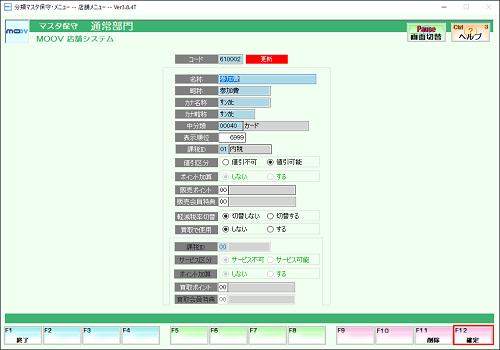部門マスタ追加手順
このページでは、オリジナルの部門マスタ作成について案内します。
1
業務選択画面にて【マスタ保守業務】を選択し、【商品設定】タブ内の【分類マスタ保守】を選択します。
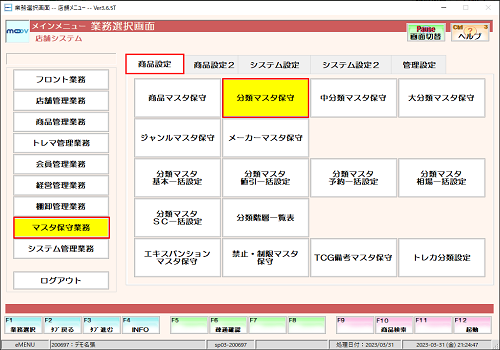
2
通常部門を選択します。
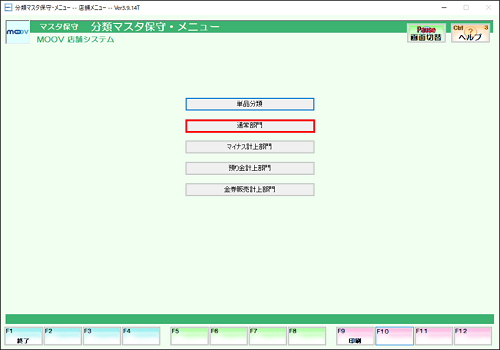
3
単品分類コードを入力します。
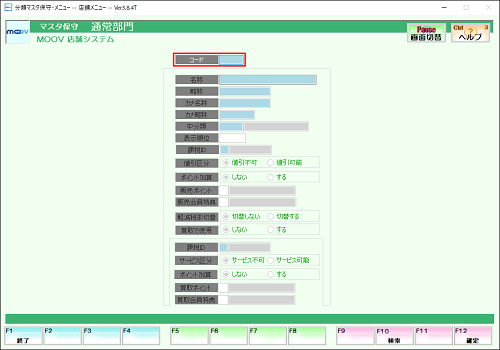
【F10:検索】にて登録済みのコード一覧が表示されます。
新たに登録する場合は
まだ登録されていないコードを確認し、検索画面を閉じた後、
販促メッセージコードに新しい任意のコードを入力します。
新たに登録する場合は
まだ登録されていないコードを確認し、検索画面を閉じた後、
販促メッセージコードに新しい任意のコードを入力します。
4
各項目の設定を行います。
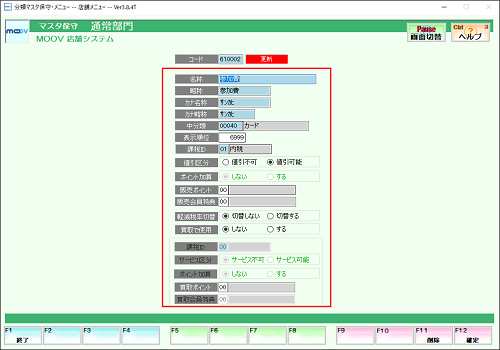
| 項目 | 説明 |
|---|---|
| 名称 | 名称を入力します。 |
| 略称 | 略称を入力します。 |
| カナ名称 | カナ名称を入力します。 |
| カナ略称 | カナ略称を入力します。 |
| 中分類 | カナ商品名称/商品番号を選択します。 |
| 課税ID | 【F10:検索】にて登録済みの課税ID一覧が表示されます。 |
| 値引区分 | 値引不可/値引可 を選択します。 |
| 販売ポイント | 【F10:検索】にて登録済みの販売ポイントID一覧が表示されます。 |
| 販売会員特典 | 【F10:検索】にて登録済みの販売会員特典ID一覧が表示されます。 |
| 軽減税率切替 | 切替しない/切替する を選択します。 |
| 買取で使用 | しない/する を選択します。 する を選択すると、買取時の設定ができます。 |
5
設定が完了したら、【F12:確定】を押下します。
表示されるメッセージにてすべて【はい(Y)】を選択します。